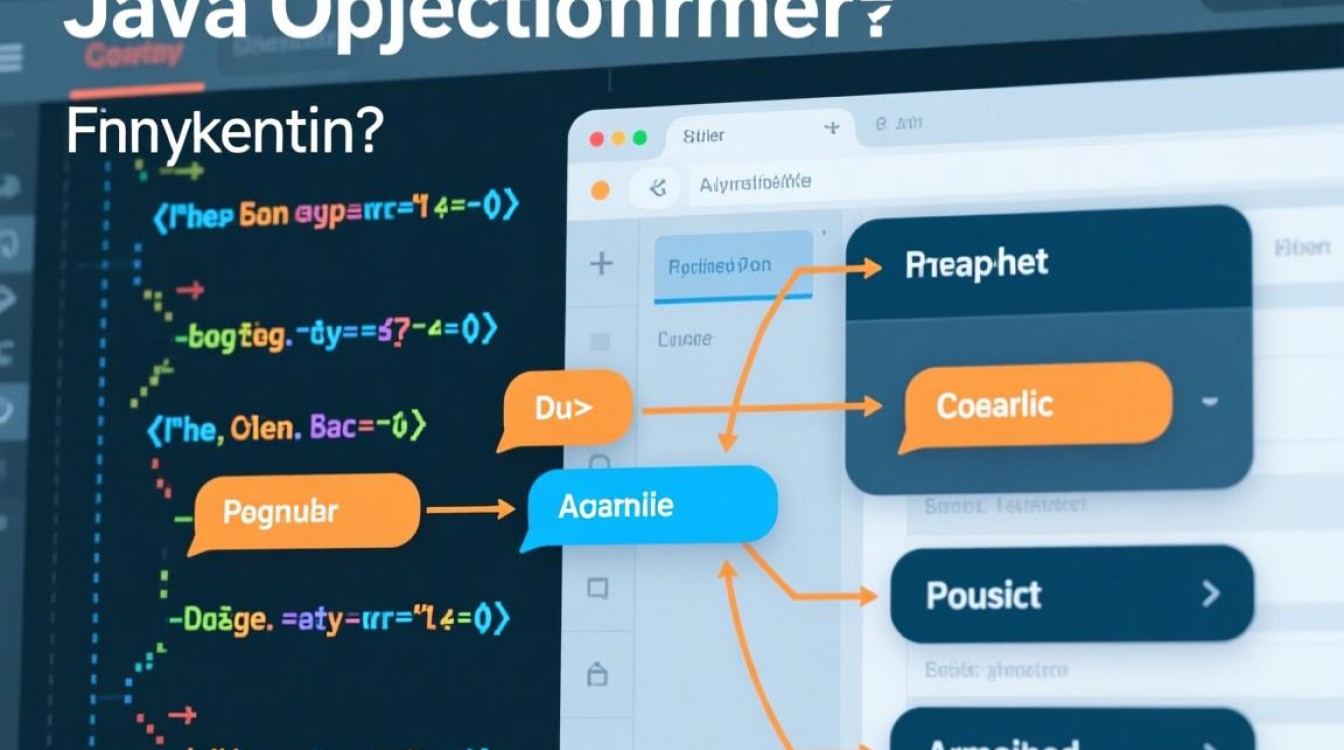vbox迁移虚拟机:高效备份与跨平台迁移指南
在虚拟化技术日益普及的今天,VirtualBox作为一款免费开源的虚拟化软件,因其易用性和跨平台特性受到广泛青睐,无论是系统升级、硬件更换,还是团队协作中的环境共享,迁移虚拟机都是常见需求,本文将详细介绍VBox迁移虚拟机的核心方法、注意事项及实用技巧,帮助用户高效完成虚拟机迁移任务。

迁移前的准备工作
迁移虚拟机前,需确保操作规范以避免数据丢失或功能异常。关闭虚拟机电源而非挂起,确保所有进程已终止,避免文件损坏。检查虚拟机配置,记录当前分配的CPU、内存、磁盘大小及网络设置,便于迁移后快速恢复,若虚拟机中安装了VirtualBox增强功能(Guest Additions),建议先卸载,避免因版本不兼容导致迁移失败。备份虚拟机文件,将虚拟机硬盘文件(.vdi或.vmdk)及配置文件(.vbox)复制到安全位置,以防意外情况。
迁移的核心方法
VirtualBox迁移虚拟机主要分为本地迁移和跨平台迁移两种场景,用户可根据需求选择合适的方式。
本地迁移:同一主机内的复制或移动
若仅需在同一台电脑上调整虚拟机位置,可直接通过文件操作完成,关闭虚拟机后,进入VirtualBox默认的虚拟机存储目录(通常位于“文档/VirtualBox VMs”),找到目标虚拟机的文件夹,将其复制或剪切到新位置,随后,在VirtualBox中通过“管理→导入虚拟电脑”功能,选择新的配置文件路径即可完成迁移,此方法适用于磁盘空间整理或分类管理虚拟机。

跨平台迁移:不同主机或操作系统间的迁移
跨平台迁移需注意兼容性,尤其是从Windows迁移至Linux/macOS,或反之,核心步骤包括:
- 导出虚拟机:在源主机上打开VirtualBox,右键选择目标虚拟机,点击“导出虚拟电脑”,选择OVA格式(推荐,兼容性更强)或OVF格式,导出过程中可压缩文件,减少传输体积。
- 传输文件:通过U盘、局域网共享或云存储将导出的.ova/.ovf文件及硬盘文件(若单独存储)传输至目标主机。
- 导入虚拟机:在目标主机的VirtualBox中,点击“文件→导入虚拟电脑”,选择导出的文件,根据向导完成导入,若涉及跨虚拟化平台(如从VirtualBox迁移至VMware),需使用VMware的OVF Tool转换格式,确保硬件配置兼容。
迁移后的优化与问题排查
迁移完成后,部分虚拟机可能出现网络异常、分辨率适配或设备驱动问题,此时需进行针对性优化:
- 网络配置:检查虚拟机的网络适配器模式(如NAT、桥接),确保与目标主机网络环境匹配。
- 重新安装增强功能:启动虚拟机后,重新安装VirtualBox增强功能,以优化鼠标集成、文件共享及显示分辨率。
- 磁盘管理:若迁移后磁盘空间显示异常,可在VirtualBox中通过“虚拟介质管理”重新注册硬盘文件,或使用磁盘检查工具修复虚拟机系统内的分区错误。
进阶技巧:增量迁移与动态磁盘优化
对于大型虚拟机,完整迁移耗时较长,可采用增量迁移策略:仅迁移变更的磁盘数据块(需借助VBoxManage命令行工具的“clonehd”功能),若虚拟机使用动态分配磁盘,迁移后可通过“compact”命令压缩未占用的磁盘空间,减少存储占用。

VBox迁移虚拟机并非复杂操作,但需细致规划与规范执行,从迁移前的备份检查,到导出、传输、导入的每一步,再到后续的优化调整,环环相扣才能确保虚拟机环境的无缝切换,无论是个人用户还是企业团队,掌握这些迁移技巧,都能有效提升虚拟化资源的管理效率,降低运维成本,随着虚拟化技术的持续发展,灵活迁移虚拟机将成为提升工作效率的重要技能。